1.首先我们打开eclipse
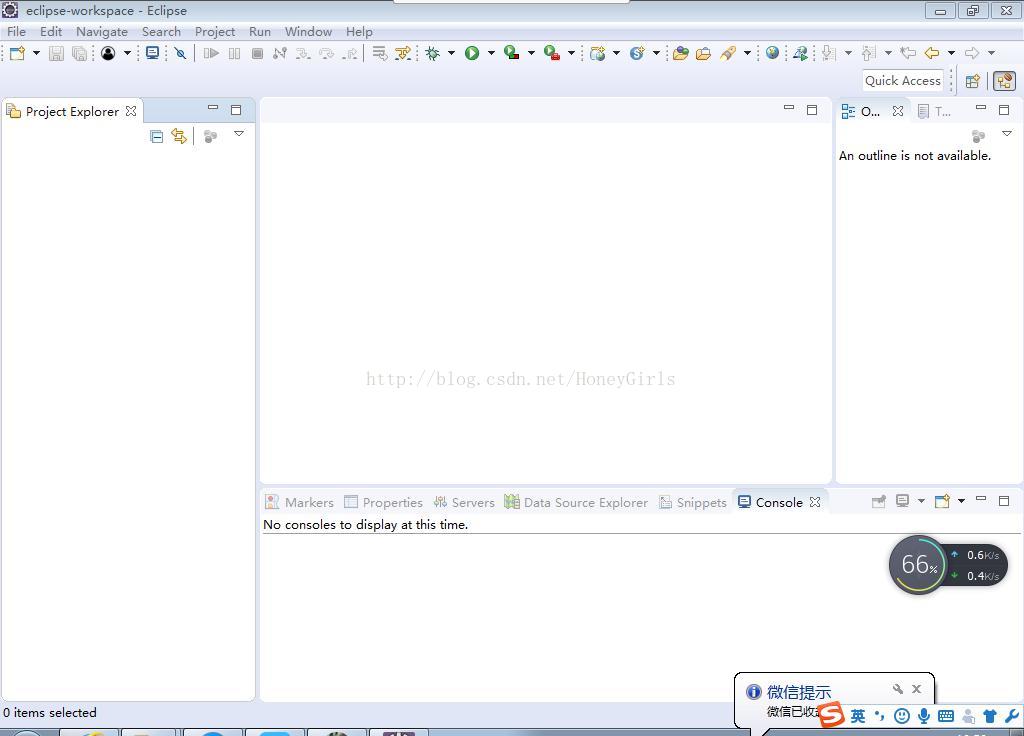
2.下面我们去eclipse配置tomcat
a) 菜单栏选择window--preferences
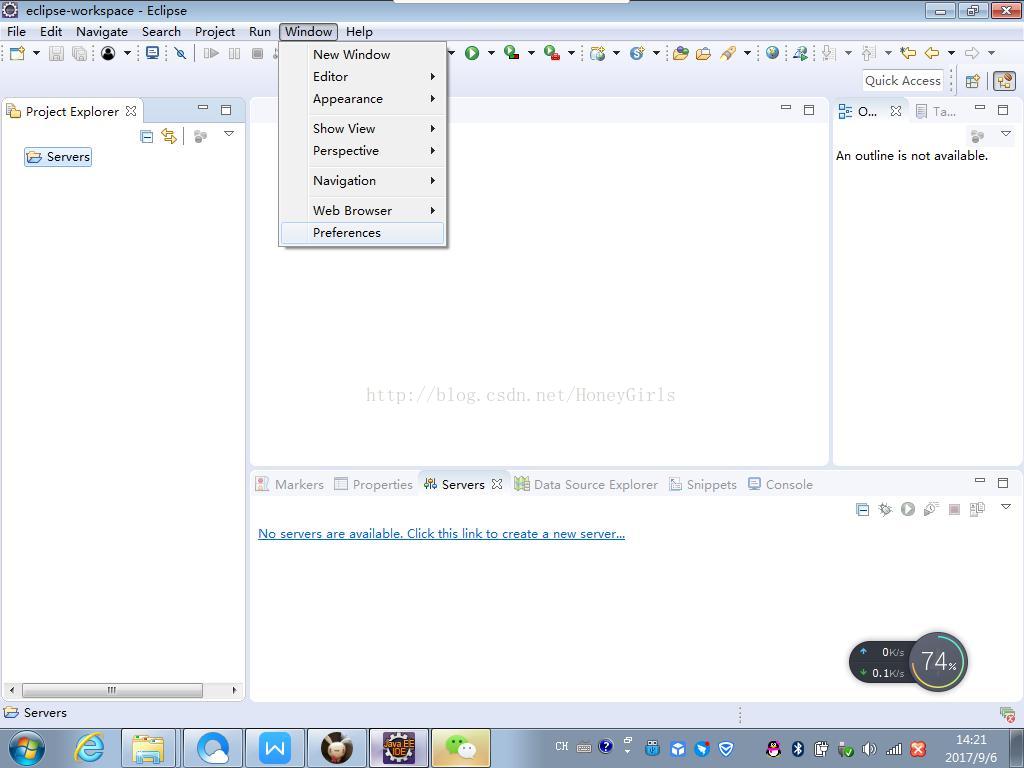
b) 在向导视图中找到Server
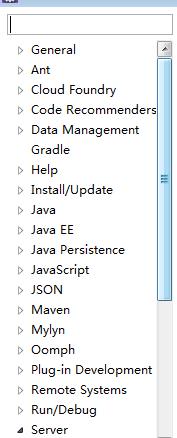
c) 在Server点击箭头,子项里找到runtime
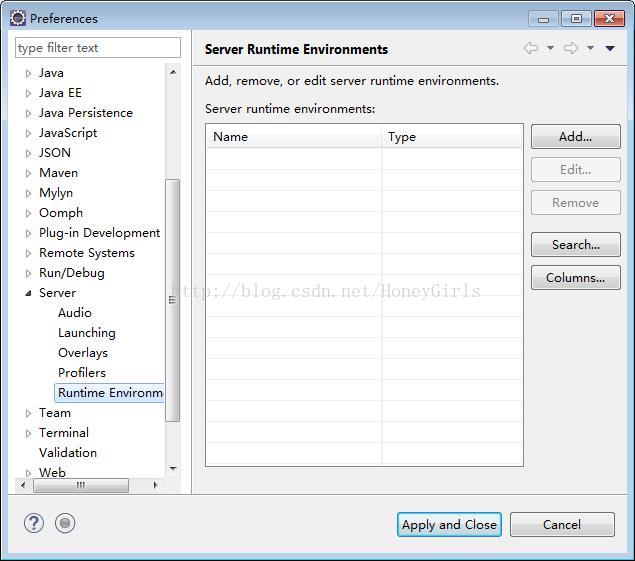
d)这是我们在向导视图中选择 Add按钮添加tomecat
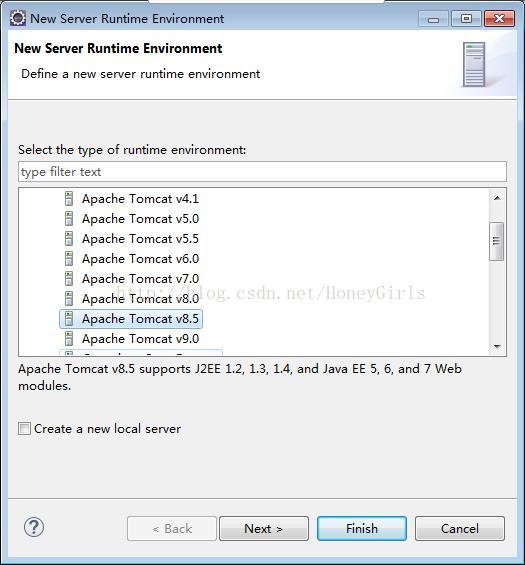
e) 选择tomcat 后选择next按钮,然后选择Browse按钮配置安装路径
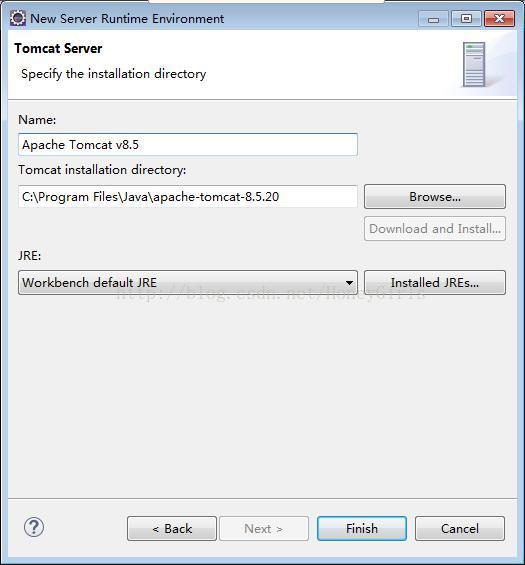
f) 配置好tomcat后我们开始启动Servers
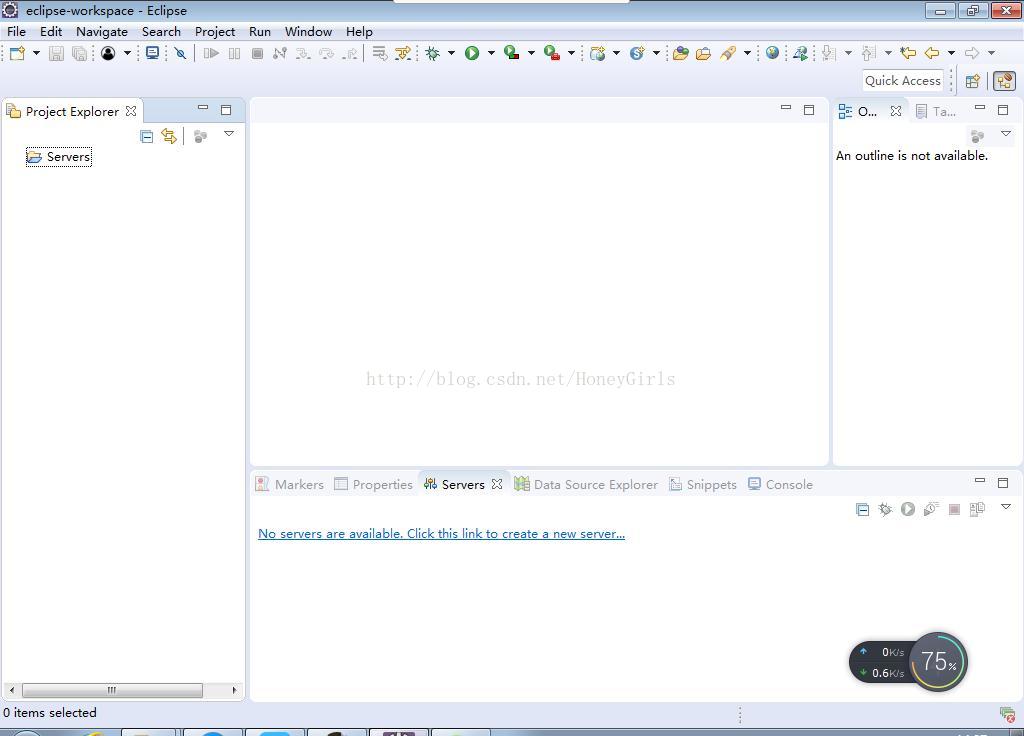
在Servers窗口中我们选择No Servers are available. Click this link to create a new server...
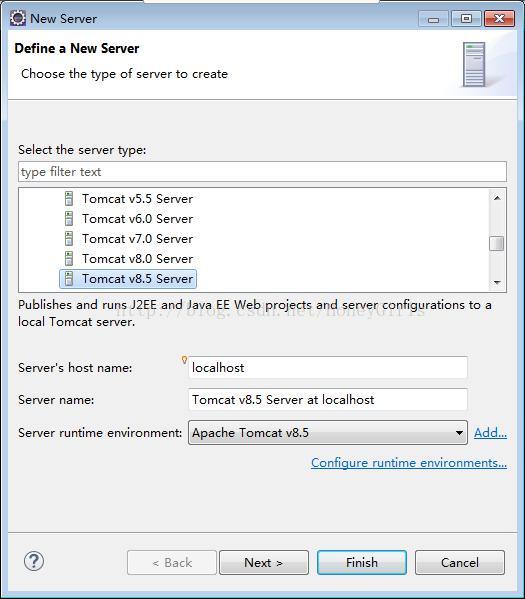
这时我们选择Tomcat v8.5 Server后选择Next按钮
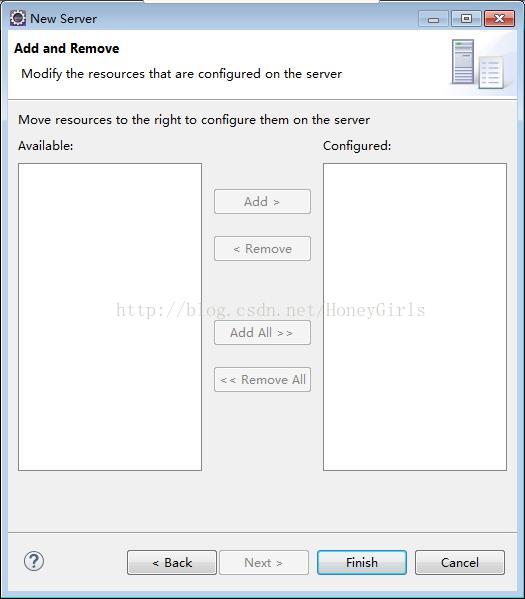
因为暂时没有创建国任何web项目,所以直接选择Finish按钮
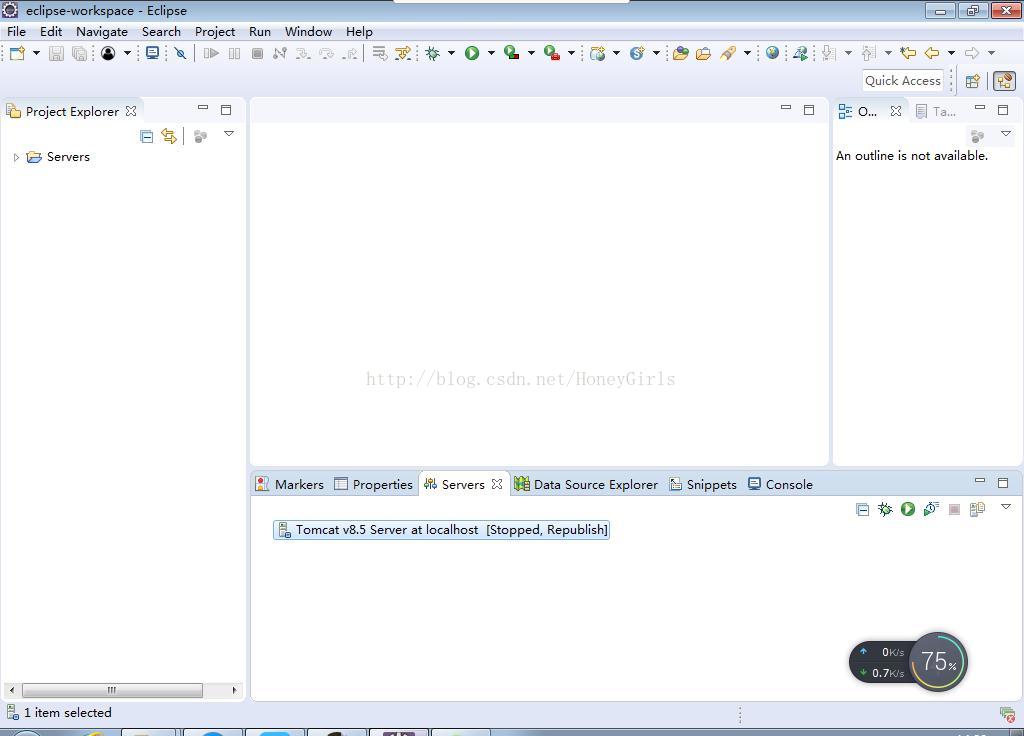
配置成功后我们可以在Servers窗口看到Tomcat服务了
g) 双击Tomecat v8.5 Servers at localhost
修改Server Locations的默认配置:选择Uset Tomcat installation (可以看到tomcat启动页)
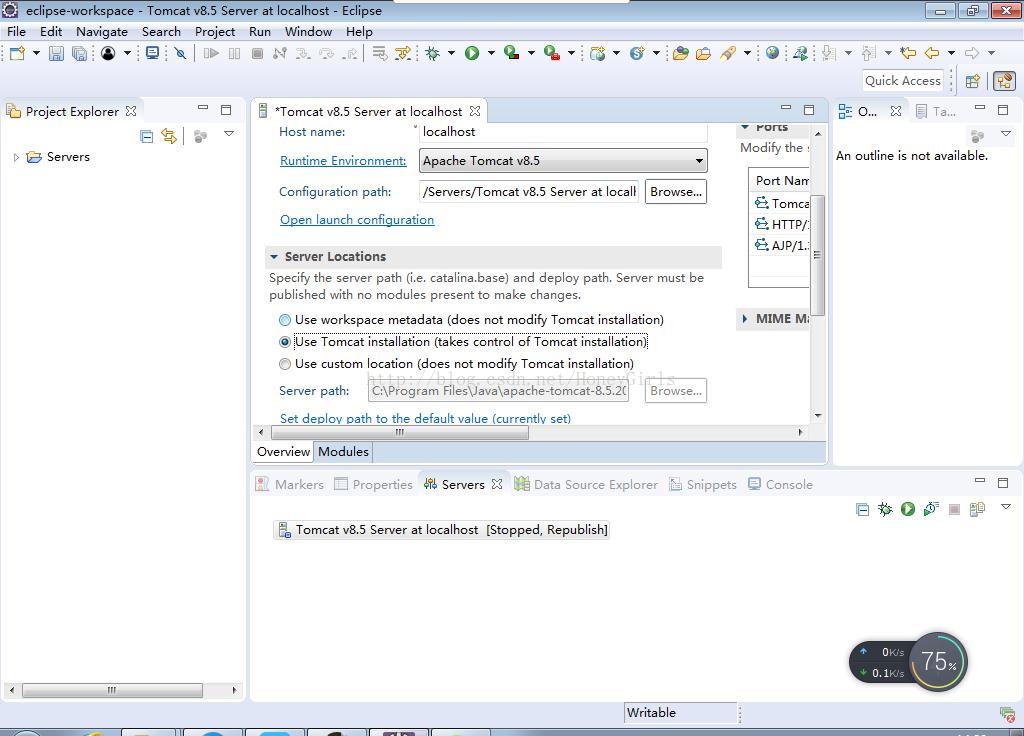
h) 关闭配置页面
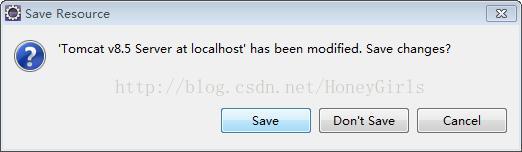
i) 启动tomcat
选择Start
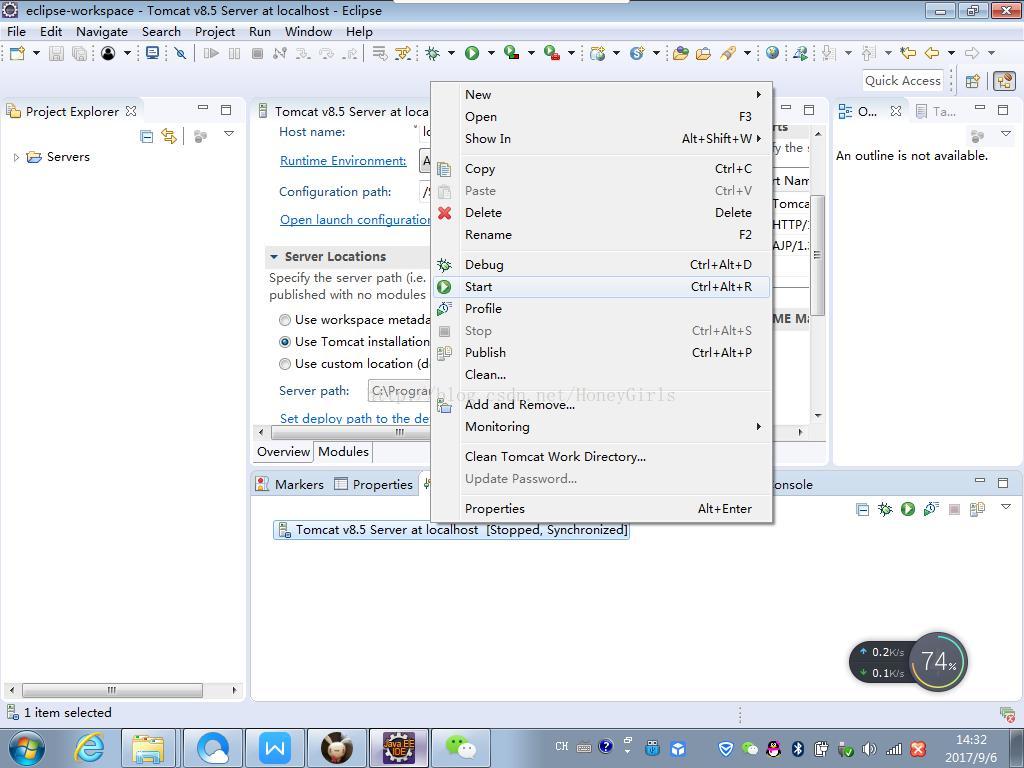
启动成功后我们能看到下图
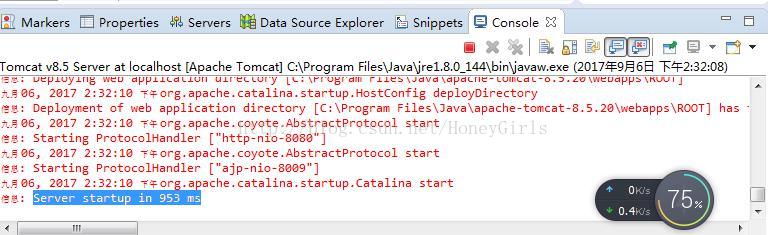
j) 打开IE,地址栏填写http://localhost:8080/
成功
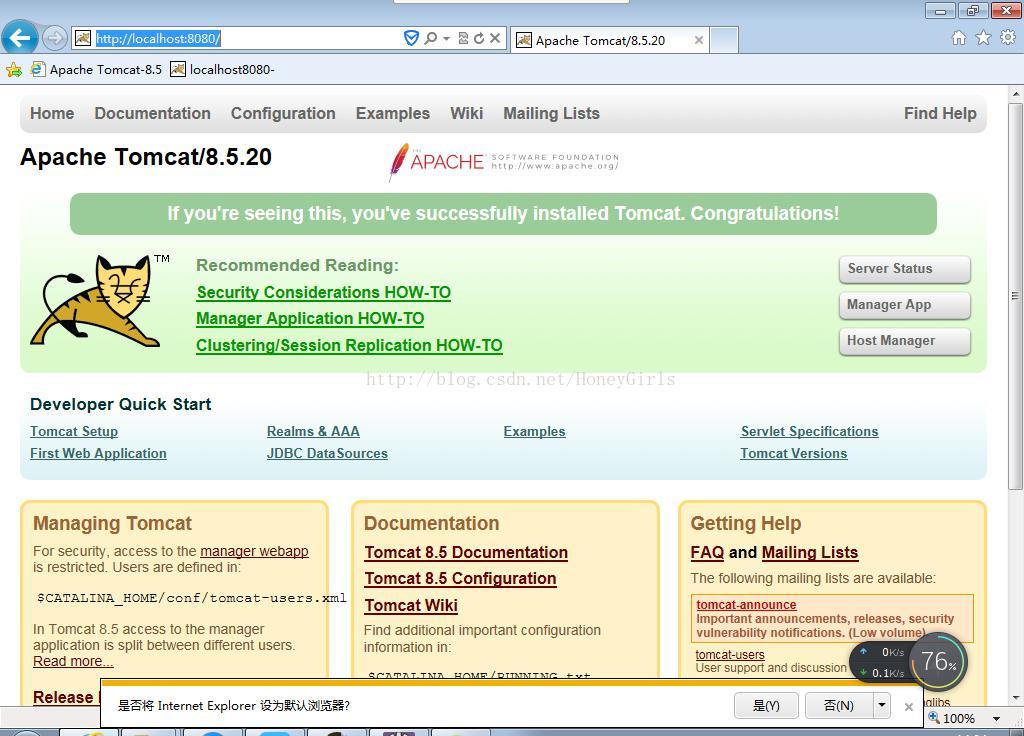
3.创建web项目
a) 打开后在工具栏依次点击【File】>>>【New】>>>【Dynamic Web Project】,这个就代表新建的项目是WEB项目
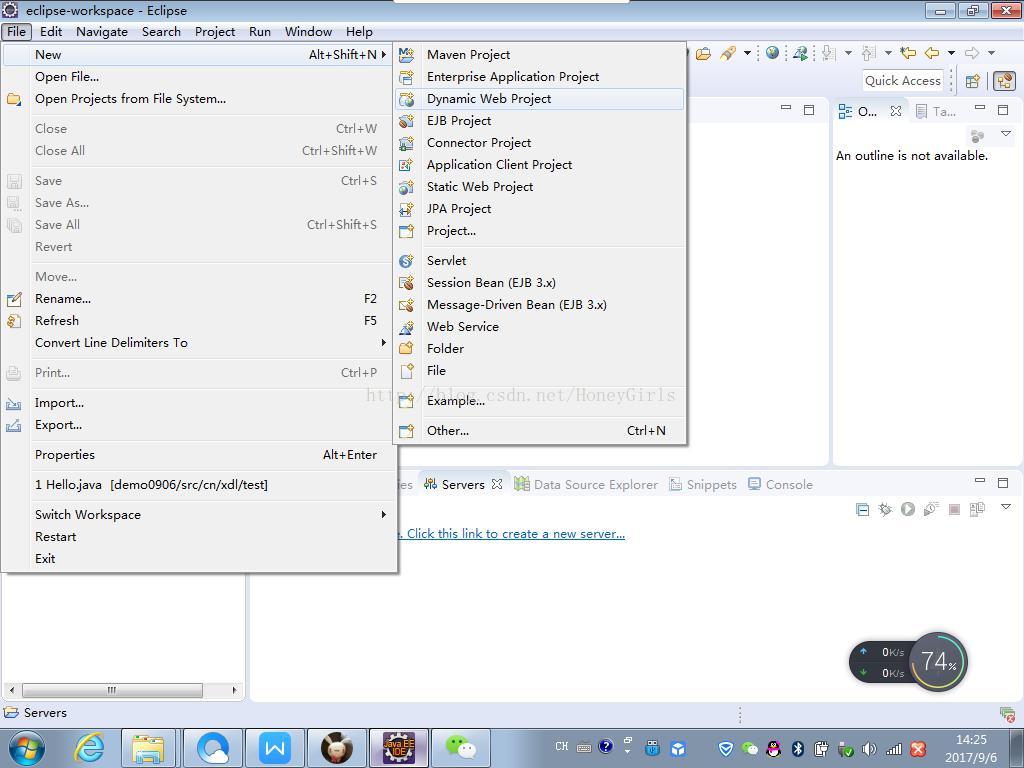
如果在NEW的选项中没有找到Dynamic Web Project,选择others,然后在Web选项中找到Dynamic Web Project,
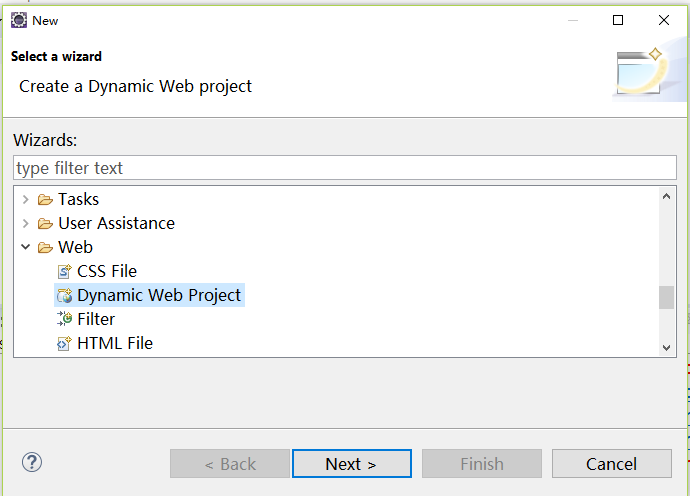
b) 创建web工程
写入项目名称,点击Next按钮,
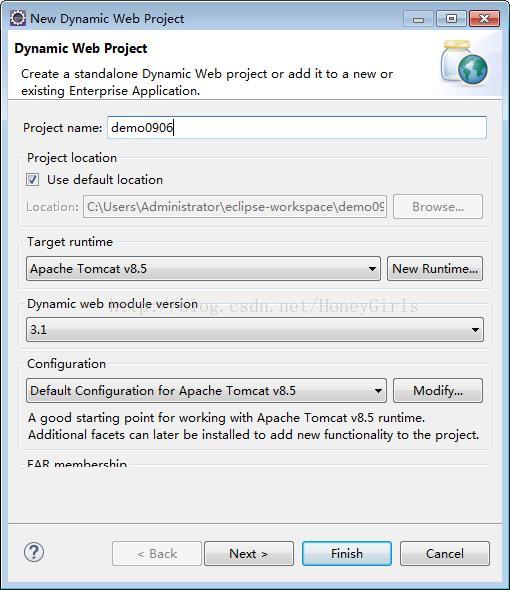
继续选择next按钮
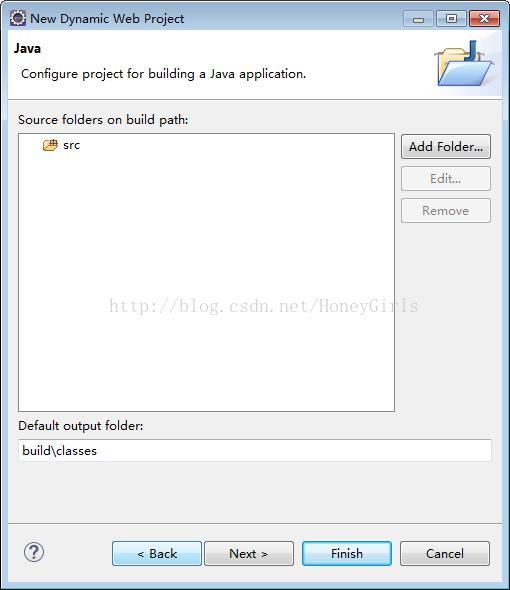
将Generate web.xml前面的复选按钮钩中后,点击Finish完成
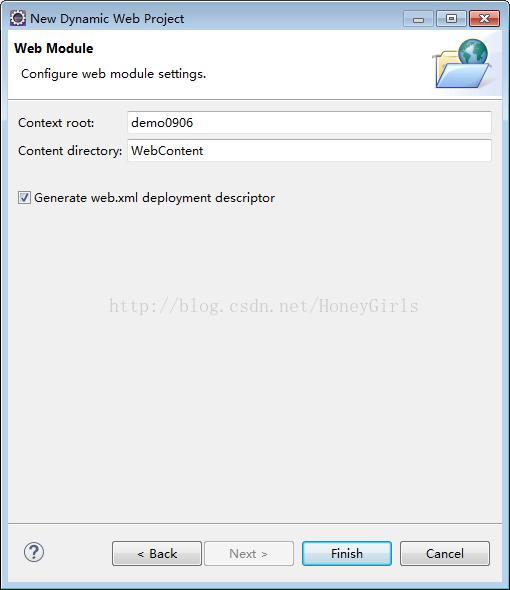
此时我们可以看到我们的web项目,并且带有web.xml
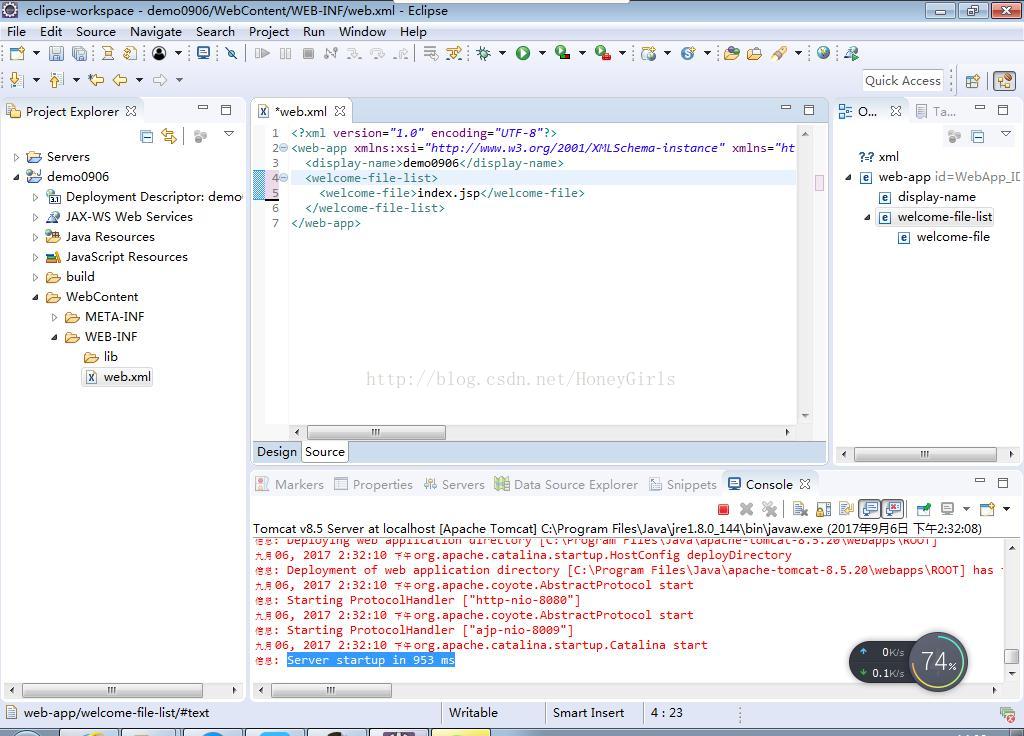
c) 新建index.jsp页面
在项目上右键选择New --> JSP File
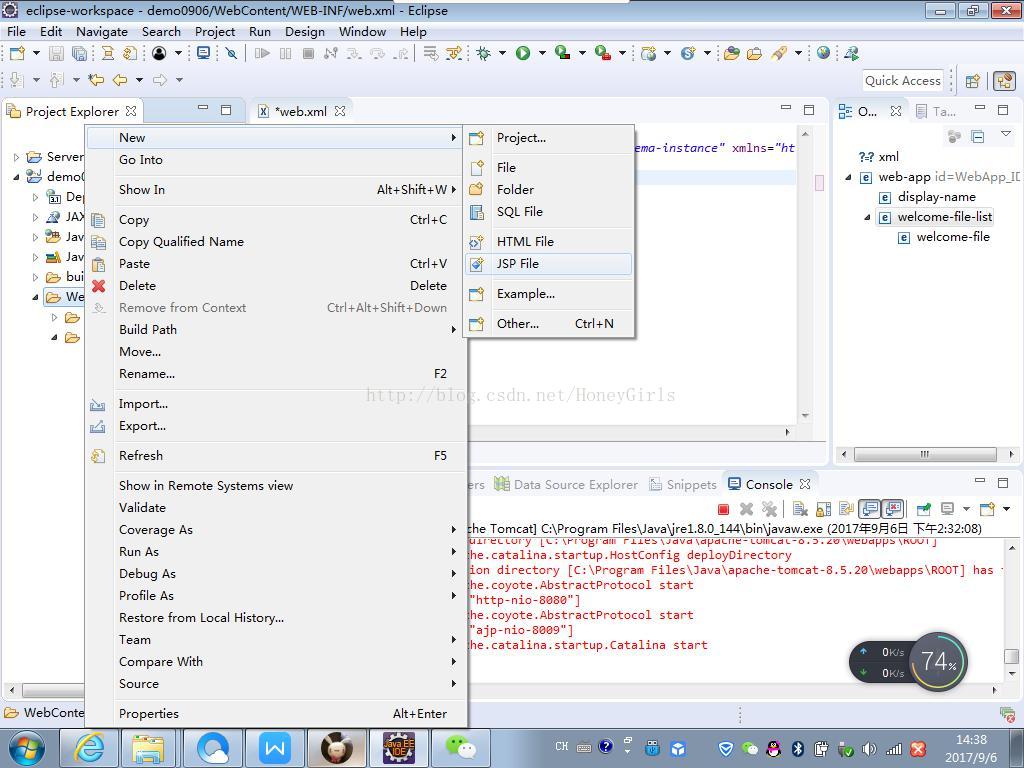
在向导视图中的File name文本框中写入jsp页面全称:index.jsp
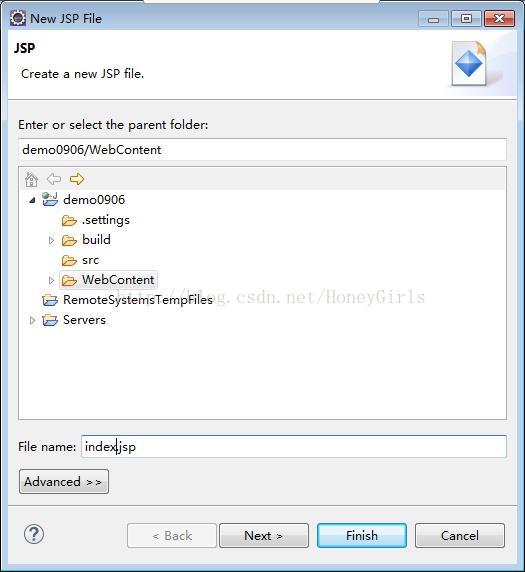
点击Finish完成后我们看到了index.jsp页面,编辑页面body的内容写入Hello JSP

d) 部署web项目
在Servers窗口的Tomcat 8.5上,右键选择Add and Remove
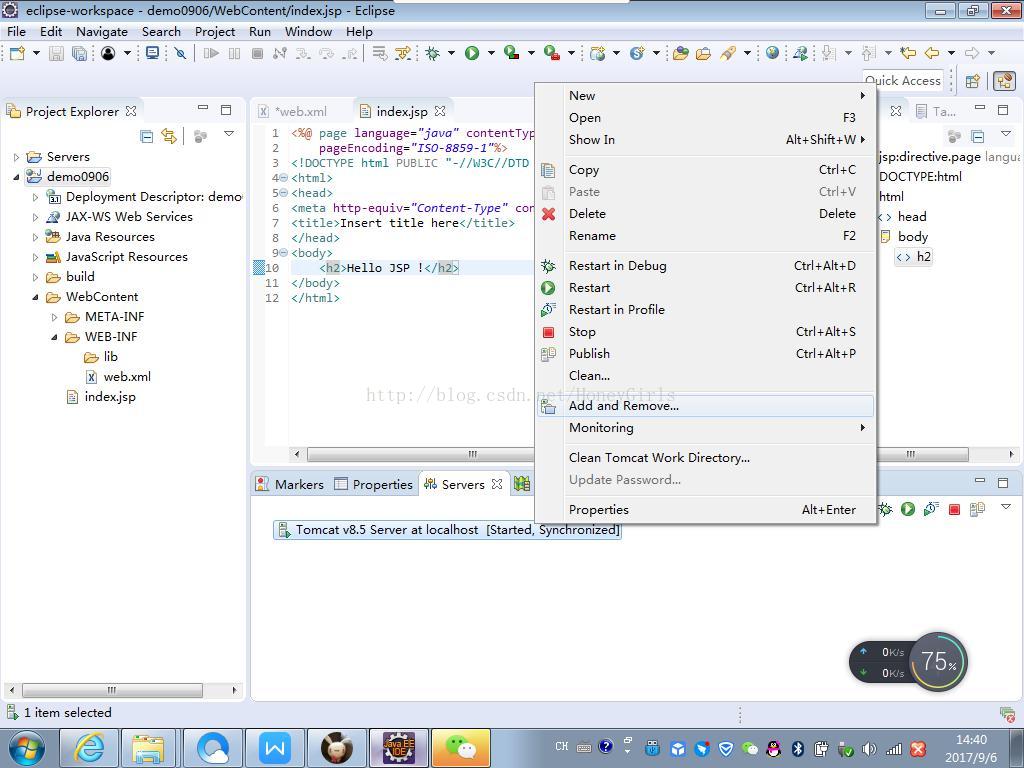
选中部署的项目选择Add
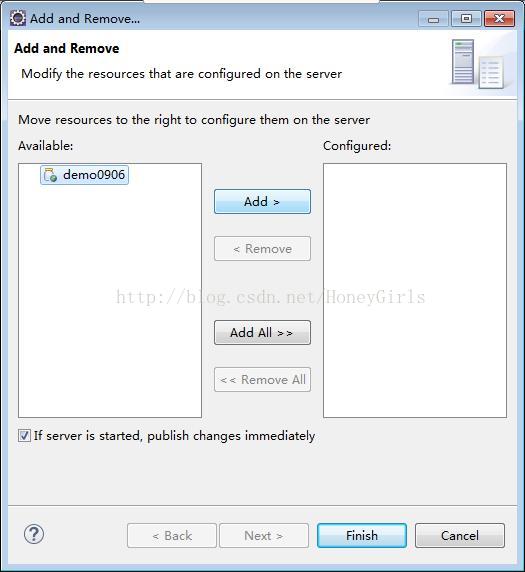
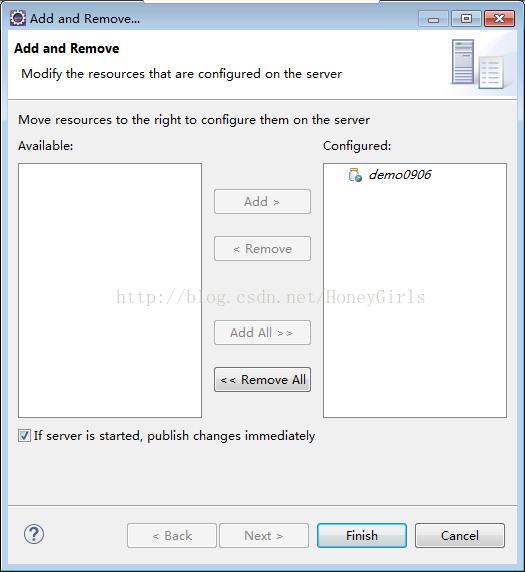
选择clean Module work directory